Cara Siaran Langsung di Facebook – Digital Ponsel, Ada banyak hal bisa dilakukan di jejaring sosial terbesar dunia, Facebook. Salah satu fitur terbaru yang sangat menarik adalah Facebook Live. Inilah aplikasi video live yang akan memudahkan pengguna melakukan streaming atau siaran langsung menggunakan kamera ponsel untuk ditempatkan di halaman feed Facebook. Konten yang ditampilkan boleh apa saja mulai dari video lucu, video kreatif, atau yang membangkitkan semangat pemirsa.
Mau tahu cara siaran langsung di Facebook? Simak terus artikel ini sampai selesai…
Cara Melihat Siaran Langsung Facebook
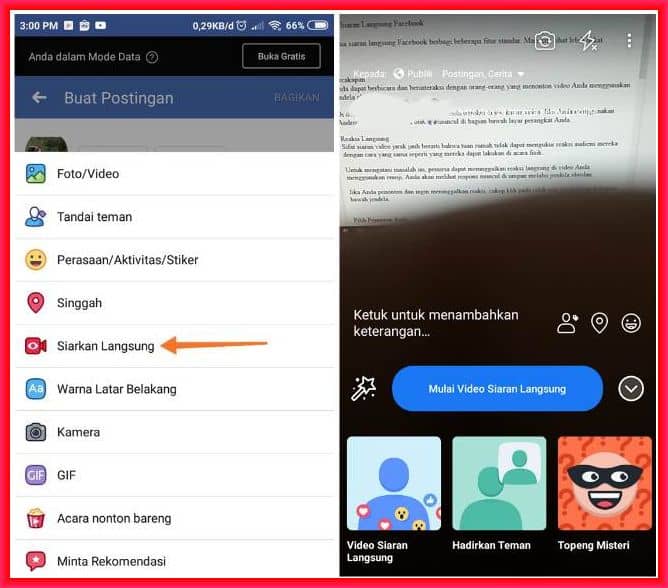
Facebook Live sudah bisa diakses oleh setiap pemilik akun dari Januari 2017 silam. Fitur ini seketika mendapatkan popularitasnya dimana 78 % penonton video online memanfaatkan Facebook Live. Bahwa satu dari lima video yang ada di Facebook kini berbentuk siaran langsung. Jadi bila teman, halaman, grup, atau artis yang Anda follow melakukan siaran langsung di Facebook, maka video mereka akan ditampilkan dalam feed berita Anda. Untuk melihatnya, ada dua pilihan yang tersedia bagi pengguna :
-
Akses panel navigasi
Cara terlazim menikmati video Facebook Live yaitu memanfaatkan link khusus pada panel navigasi di samping kiri feed berita Facebook. Pengguna akan menjumpai link bertajuk Video Langsung atau Live Streaming di menu Jelajahi. Pengguna mungkin harus mengetuk tombol Show More untuk membukanya.
-
Melihat Facebook Live Dari URL
Pengguna bisa masuk ke halaman Facebook Live dari mana pun cukup mengetikkan URL di bilah browser dengan alamat facebook.com/live. Cara tersebut akan mengarahkan pengguna menuju halaman Live Streaming Facebook.
-
Nonton Siarang Langsung Fb Dari ponsel Android
Bilamana pengguna ingin menyaksikan Facebook Live dari ponsel Android, mereka pun bisa menggunakan dua cara sebelumnya dari aplikasi Facebook. Sentuh tab Lainnya berupa ikon tiga garis horisontal di pojok kanan atas aplikasi. Geser ke bawah layar kemudian ketuk Lihat Lainnya. Pilih menu Video Langsung kemudian tentukan video mana yang hendak dilihat.
Cek: cara mengganti password fb via hp atau laptop
-
Aktifkan notifikasi Video Langsung
Cara termudah memastikan pengguna tak sekalipun melewatkan streaming langsung dari pengguna ain yang diikuti yaitu dengan mengaktifkan notifikasi video langsung. Langkah mengaktifkan notifikasi Facebook Live yaitu ketuk panah kecil di pojok kanan atas layar beranda Facebook, kemudian masuk Pengaturan> Pemberitahuan> Edit dan alihkan Video Langsung ke Live.
Cek: cara memblokir akun fb orang lain sementara
-
Manfaatkan Hashtag
Para pelaku live streaming di Facebook Live umum menggunakan tagar #live untuk mengisyaratkan kapan mereka mulai siaran. Memang, tak setiap streaming langsung memiliki tanda tagar itu namun itu adalah tanda mudah mengenalinya. Pengguna bisa menemukan tagar dari bilah pencarian di sisi atas layar beranda Facebook. Pengguna juga bisa menyisipkan beberapa kata lain, umpamanya, #live Fortnite yang akan menampilkan video langsung dari orang yang sedang bermain game Fortnite.
Lihat Juga: Cara Mendapatkan Like Banyak di facebook
Sebagaimana segala konten yang diposting di Facebook, tersedia tombol Bagikan yang bisa digunakan untuk membagikannya ke pengguna lain. Saat pengguna usai merekam video Facebook Live, maka file akan tersimpan dan ditambahkan ke profile. Itu artinya pengguna bisa menggulir timeline pengguna lain untuk menemukan video Facebook Live lama mereka. Ketika mengeklik video lama, maka seluruh arsip video siaran langsung secara langsung ditampilkan dalam sebuah daftar putar yang bisa dijelajahi.
Cara Siaran Langsung di Facebook
- Buka feed berita Facebook kemudian ketuk opsi Live berupa gambar camcorder. Login ke akun Facebook Anda. Anda pun bisa membuat siaran langsung dari profil Facebook atau halaman bisnis. Masuk bilah status seakan-akan Anda hendak mengetik status Facebook seperti biasa kemudian ketuk menu Video Langsung (ikon camcorder). Anda akan dipersilahkan memberikan akses Facebook ke fitur kamera dan mikrofon.
- Tulis deskripsi dengan kata-kata menarik. Jika Anda ingin banyak orang akan menonton siaran langsung Facebook Anda maka Anda harus menambahkan deskripsi yang menarik sehingga pemirsa tertarik dan ingin menonton. Deskripsi akan ditampilkan di timeline pengguna Facebook di atas video, sehingga pastikan menarik perhatian. Deskripsi harus dengan gamblang menawarkan kelebihan video dan memicu rasa ingin tahu. Ketika mengetikkan deskripsi, Anda boleh menyertakan lokasi, menambahkan emotikon, ataupun menambahkan tag pengguna lain.
- Apabila Anda melakukan siaran langsung dari akun Facebook pribadi, tentukan pengaturan privasi. Bilamana Anda memposting siaran langsung dari halaman bisnis Facebook, video Facebook Live Anda akan ditayangkan secara publik. Anda mungkin tetap memilih opsi ini, karena live streaming pada dasarnya adalah menghubungkan dengan audien Anda dan dilihat.Akan tetapi, Anda bisa membatasi audiens Anda sesuai lokasi, menggunakan batasan audiens Facebook. Untuk melakukannya, ketuk tombol elipsis di pojok kanan bawah. Ketuk di Pembatasan Pemirsa. Selanjutnya, aktifkan “Kontrol Geo”, dan gunakan tab Lokasi untuk menentukan lokasi yang hendak Anda tambahkan atau kecualikan. Pastikan untuk mengubah tab Aturan Lokasi sesuai dengan opsi mana yang Anda pilih.
Sebaliknya, bilamana Anda mengunggah menggunakan akun pribadi (apakah untuk keperluan bisnis atau pribadi), Anda bisa mengubah setelan privasi supaya siaran langsung Anda hanya akan disaksikan oleh orang yang Anda pilih. Untuk menentukan setting privasi, Anda bisa menekan tombol “To” di kiri atas layar. Dari situ, Anda bisa memilih “Publik,” “Teman,” “Teman kecuali …,” atau “Teman teman.” Anda pun bisa memilih untuk siaran langsung ke grup Facebook tertentu.
- Menambahkan filter, lensa, dan coretan. Facebook menyediakan banyak macam fitur filter, lensa, dan kemampuan untuk menggambar atau menulis di video siaran langsung Anda. Anda bisa memilih berbagai opsi yang tersedia persis di bawah tombol “Start Live Video” atau “Mulai Video Langsung”.Walaupun fitur ini mungkin menyenangkan namun pastikan Anda tak menggunakan filter yang akan mengalihkan perhatian dari konten video Anda. Kalau Anda memilih untuk menambahkan filter, lensa, atau coretan, pastikan itu hanya pelengkap, alih-alih mengganggu.
- Mulai siaran langsung. Sesudah Anda menentukan filter, pastikan kamera ponsel menghadap ke arah yang benar (pakai tombol kamera di pojok kiri atas untuk berganti dari kamera video luar ke kamera video selfie atau sebaliknya. Pastikan subjek Anda ada di tempatnya dan ketuk tombol “Start Live Video” atau “Mulai Video Langsung” berwarna biru untuk mulai siaran. Video live Anda ini akan mulai muncul di feed Anda sendiri, dan feed anggota audiens Anda. Di pojok kiri atas, Anda akan mengetahui sudah berapa lama Anda live.Siaran Facebook live bisa sampai 90 menit. Kendati Anda mungkin tak ingin memakai jatah satu setengah jam untuk terus live namun semakin lama siaran langsung Anda maka akan semakin besar kemungkinan seseorang menemukan video Anda dan menontonnya. Pastikan untuk berinteraksi dengan pemirsa Anda di seluruh saluran streaming live. Anda bisa menjawab pertanyaan maupun komentar dengan langsung. Ketika Anda sudah merasa cukup siaran langsung, ketuk tombol “Finish” atau “Selesai” di pojok kanan bawah. Dari situ, Anda bisa mengunggah video ke profil Anda atau menghapusnya.


